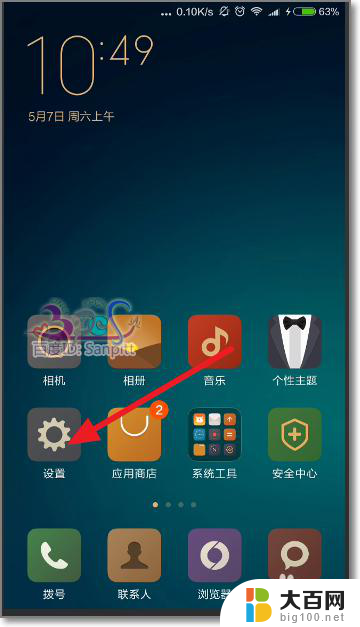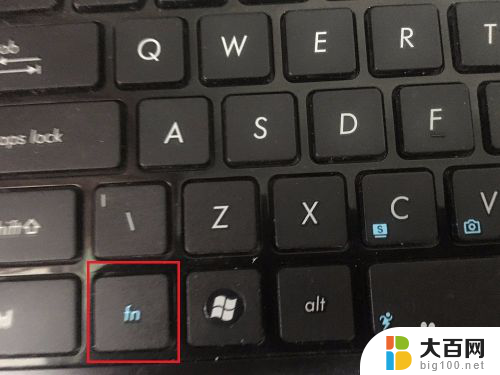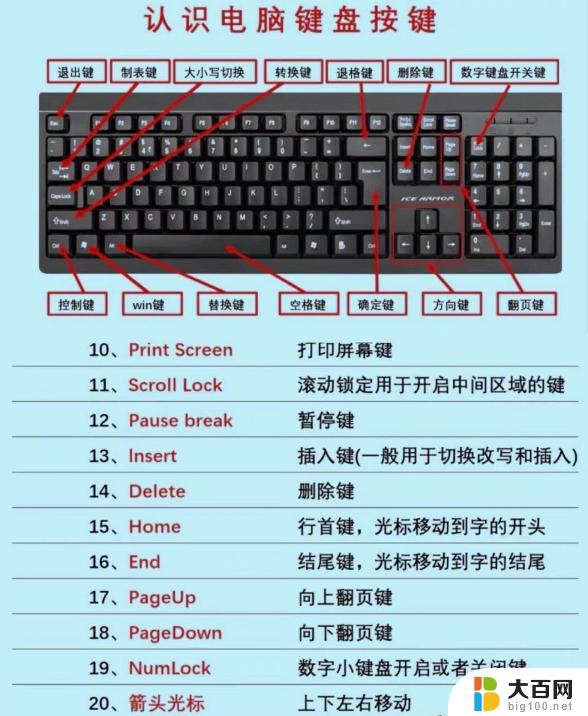电脑键盘不出数字怎么办 键盘数字键无法输入数字怎么办
更新时间:2023-12-11 08:50:47作者:xiaoliu
当我们使用电脑时,有时会遇到键盘数字键无法输入数字的问题,这种情况常常让人感到困扰,因为数字在我们日常的使用中无处不在。不要担心如果你的电脑键盘出现了这个问题,我们可以采取一些简单的方法来解决它。接下来我将为大家介绍几种常见的解决办法,帮助你解决键盘数字键无法输入数字的困扰。无论是硬件问题还是软件设置,我们都能找到解决的办法,让你的电脑键盘恢复正常使用。
操作方法:
1.首先我们查看键盘,台式电脑上是Num Lock。如果没有亮灯就正面被锁了,要点击一下进行亮灯。

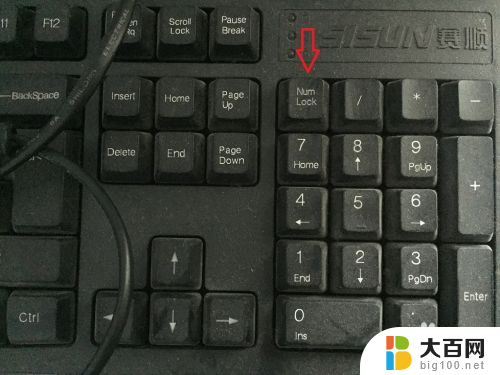
2.笔记本的话一般是F11,Numlk。我们进行点击会在屏幕上进行提示,有上锁和解锁两个图标,解锁才能输入数字。
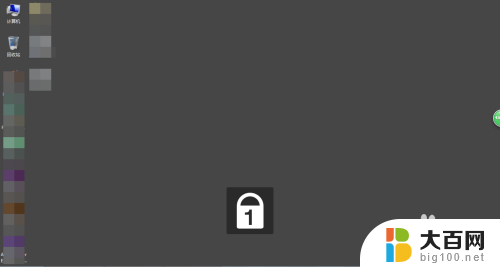
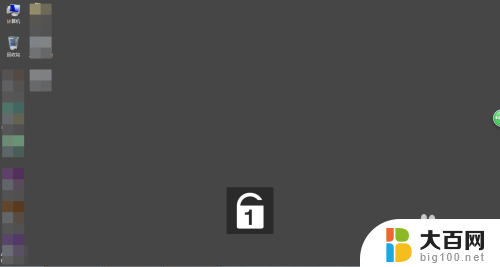
3.如果上述方法都不行,可能是按键有问题,那么我们打开输入法。
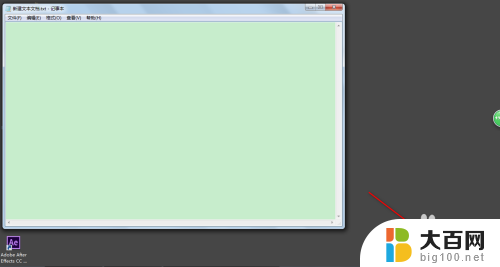
4.然后我们点击键盘按钮,点击软键盘。
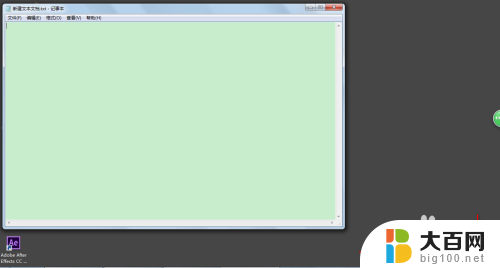
5.然后会跳出模拟的键盘,这个键盘基本上和我们的物理键盘是一样的。只是某些按键没有而已。
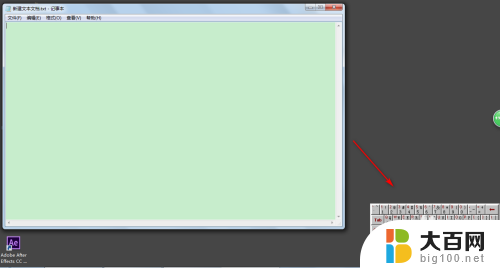
6.这个时候点击上面的数字就会输出相应的数字。
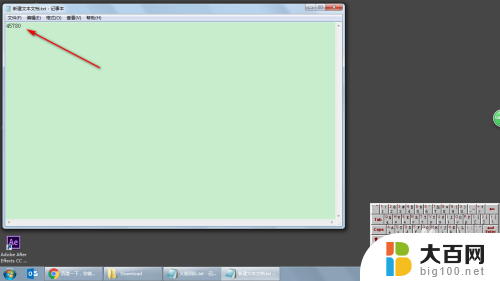
7.不需要的时候我们重新点击小键盘图标就缩回去了。
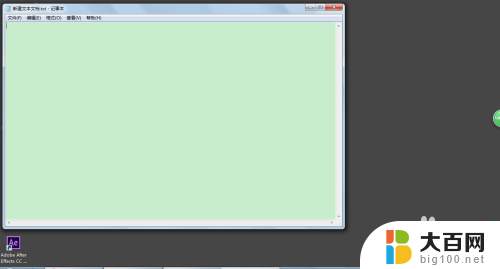
以上是电脑键盘无法输入数字的解决方法,希望对遇到相同问题的用户有所帮助。